Предметный указатель — это список ключевых слов (терминов, основных понятий и т.п.), помогающий читателю быстро найти в документе нужную информацию. В печатной документации указатель содержит список страниц, на которых встречаются включенные в него термины. В электронных документах ключевые слова являются ссылками на такие страницы. В этой статье я расскажу о возможностях, предусмотренных в Help+Manual, по работе с ключевыми словами.
Сразу оговорюсь. В данной статье речь пойдет об обычных ключевых словах. Подробную информацию об ассоциативных ключевых словах (A-keywords) смотрите в статьях «Что такое ассоциативные ключевые слова» и «Ассоциативные ключевые слова в Help+Manual 7».
Содержание
В каких форматах поддерживаются ключевые слова
Ключевые слова поддерживаются в следующих форматах:
- CHM
- WebHelp
- Word
- EWriter
В форматах EPUB и MOBI ключевые слова не поддерживаются. В WebHelp и EWriter указатель можно включить или выключить.
Откуда берутся ключевые слова в проекте Help+Manual
Ключевые слова добавляет в проект автор документации: либо вставляет из текста, либо вводит с клавиатуры.
Как работают ключевые слова
Ключевые слова можно добавить в разделы (topics). В этом случае ключевое слово будет указывать на раздел. Для выходных форматов CHM, WebHelp и Ewriter ссылку по ключевому слову можно сделать более точной — добавить одно или несколько ключевых слов для якоря (anchor). При открытии раздела по такому ключевому слову содержимое раздела будет прокручиваться до места установки якоря.
Упорядоченный по алфавиту список ключевых слов (указатель) генерируется автоматически во время сборки документации. В форматах CHM, WebHelp и Ewriter ссылка по ключевому слову будет открывать раздел. Если ключевое слово указывает на несколько разделов, будет открыто меню для выбора раздела. В Word и PDF в предметном указателе напротив ключевого слова будет указан актуальный номер страницы раздела с ключевым словом. Если в настройках для публикации PDF выбран интерактивный документ (переключатель Similar to a Printed User Manual), то в PDF-документе номер страницы будет представлять собой ссылку на страницу.
Сколько уровней ключевых слов поддерживается
В Help and Manual поддерживаются ключевые слова первого (master keywords) и второго (child keywords) уровней. Первая группа также называется простыми ключевыми словами, а вторая – дочерними.
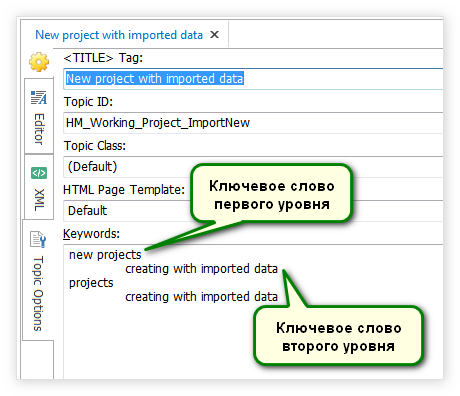
При использовании ключевых слов второго уровня ключевое слово первого уровня будет играть роль заголовка в указателе.
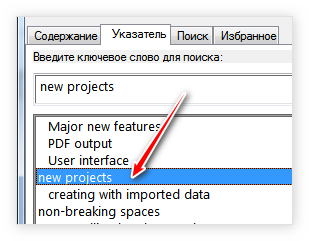
При этом само ключевое слово первого уровня может и не быть ссылкой на раздел.
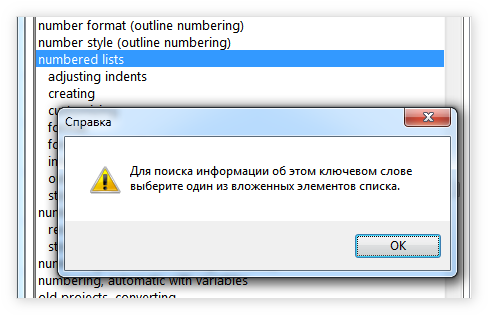
Ключевое слово первого уровня будет ссылкой на раздел, если оно также используется в каком-либо другом разделе как простое ключевое слово.
Как добавить ключевое слово
Чтобы добавить ключевое слово в раздел, в редакторе выделите одно или несколько слов и нажмите на клавиатуре Ctrl + K (пользовательское сочетание клавиш можно задать в настройках File / Program Options / Shortcuts).
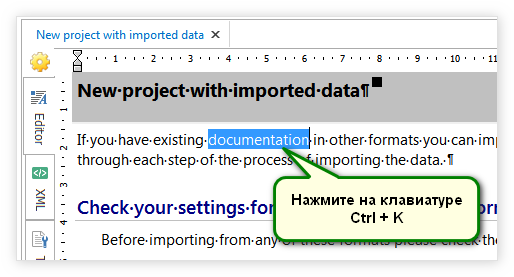
Выделенное слово или словосочетание будет добавлено как простое ключевое слово в поле Keywords на вкладке Topic Options.
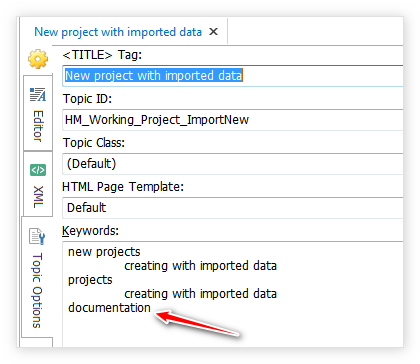
В поле Keywords можно ввести любое количество ключевых слов для данного раздела, отредактировать существующие, а также удалить ненужные ключевые слова.
Как добавить ключевое слово второго уровня
Установите курсор в начало строки с ключевым словом первого уровня и нажмите на клавиатуре Tab. В результате ключевое слово первого уровня станет ключевым словом второго уровня (например, documentation по отношению к projects).
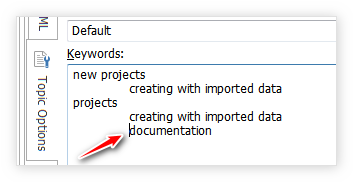
Как добавить ключевые слова к якорю
Одно или несколько ключевых слов первого и второго уровня можно добавить в поле Keywords: во время создания или редактирования якоря.
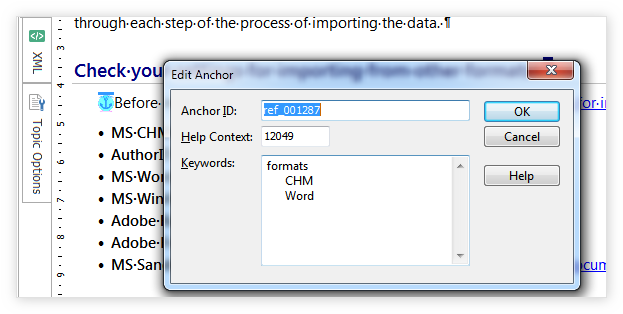
В этом же окне можно отредактировать ключевые слова и удалить их.
Как найти и заменить ключевые слова
Функция поиска и замены в Help+Manual поддерживает работу с ключевыми словами. Для этого нужно в раскрывающемся списке поля Find Where: выбрать Topic Keywords.
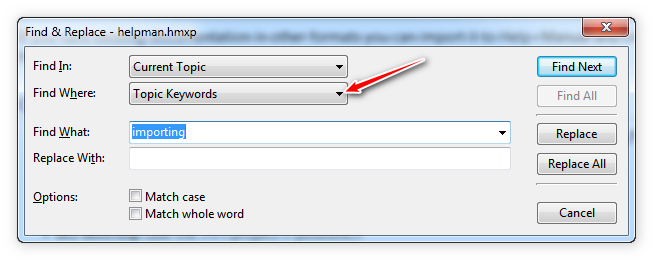
Как найти разделы без ключевых слов
Для поиска разделов без ключевых слов можно воспользоваться отчетом Missing Keywords.
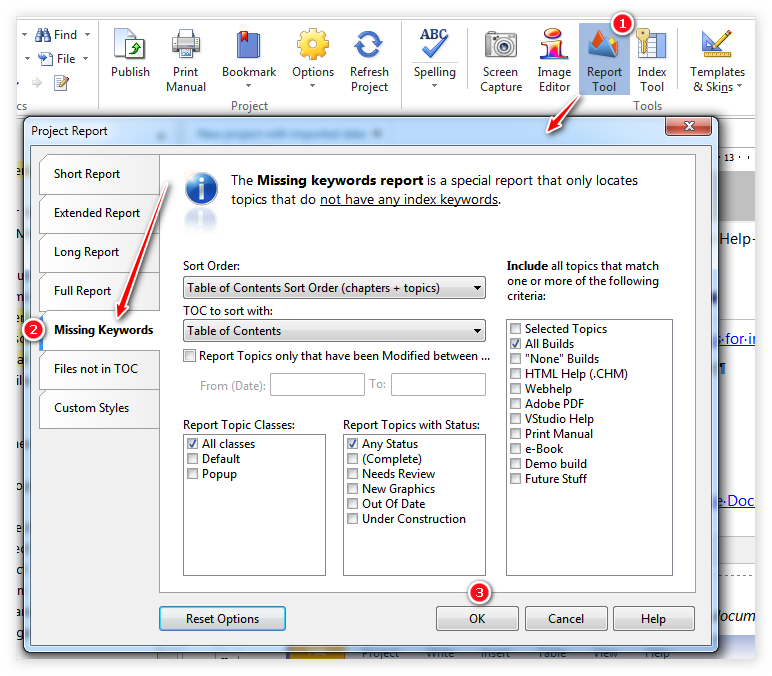
Средство для работы с ключевыми словами
В версиях Professional и Server в Help+Manual есть специальное средство для работы с ключевыми словами Index Tool. Оно представляет собой панель для работы с ключевыми словами проекта в виде списка.
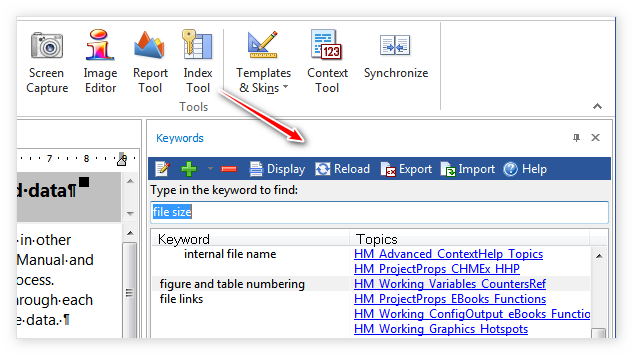
Как добавить алфавитные заголовки для указателя в WebHelp
Во время генерации указателя в список ключевых слов автоматически добавляются заголовки, соответствующие буквам алфавита. По умолчанию в Help+Manual заданы только буквы латинского алфавита. Чтобы в ключевые слова на русском языке были добавлены русские буквы-заголовки:
- В Project Explorer выберите Configuration \ Publishing Options \ WebHelp \ Keyword Index.
- В поле Index Separators (typically letters A-Z): после латинских букв введите заглавные буквы русского алфавита через запятую.
- Сохраните изменения.
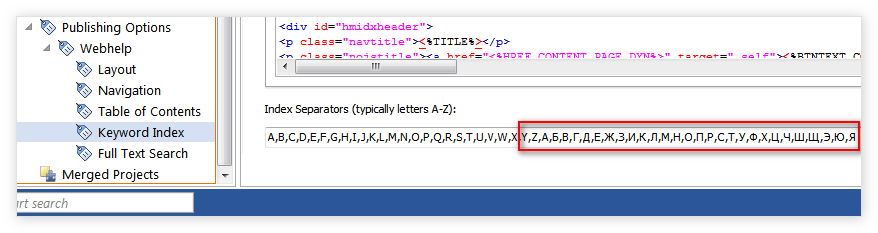
При указанных выше настройках в указателе будут работать латинские и русские алфавитные заголовки.
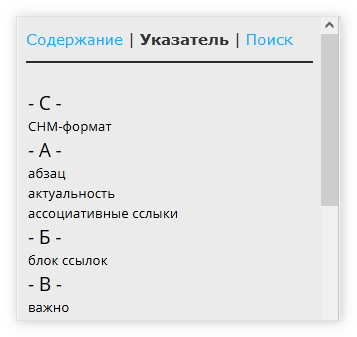
Как добавить алфавитные заголовки для указателя в PDF
Чтобы добавить русские буквы-заголовки в шаблон для сборки PDF документов:
- На вкладке Project выберите Templates&Skins \ Launch PDF Manual Designer.

- В окне Print Manual Designer откройте шаблон, который вы используете для генерации PDF-документов, например, Standard_manual_A4.mnl.
- В рабочей области перейдите на вкладку Keyword Index. Если данная вкладка скрыта, воспользуйтесь меню справа от вкладок.
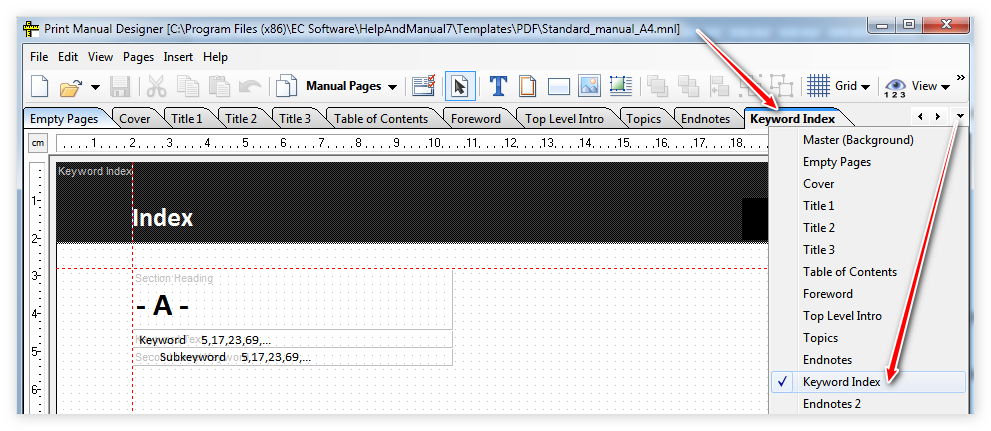
- Выберите Pages \ Page Options.
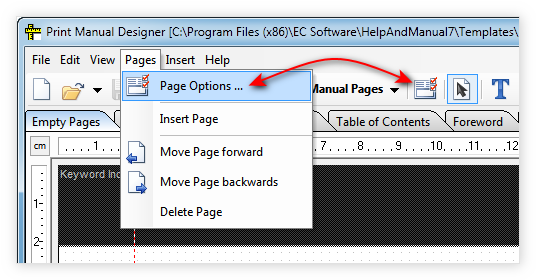
- В окне Page Options for [Keyword Index] перейдите на вкладку Keyword Index Section.
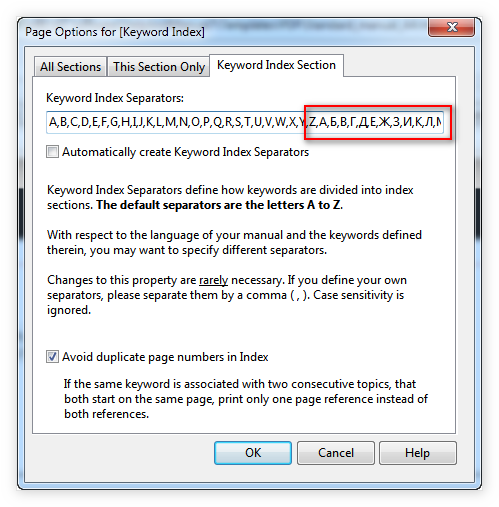
- В поле Keyword Index Separators после латинских букв введите заглавные буквы русского алфавита через запятую.
- Нажмите на кнопку ОК.
- Сохраните отредактированный шаблон в папку с проектом.
- Во время сборки PDF выберите данный шаблон в поле Select Print Manual Template.
При указанных выше настройках в указателе будут работать латинские и русские алфавитные заголовки.
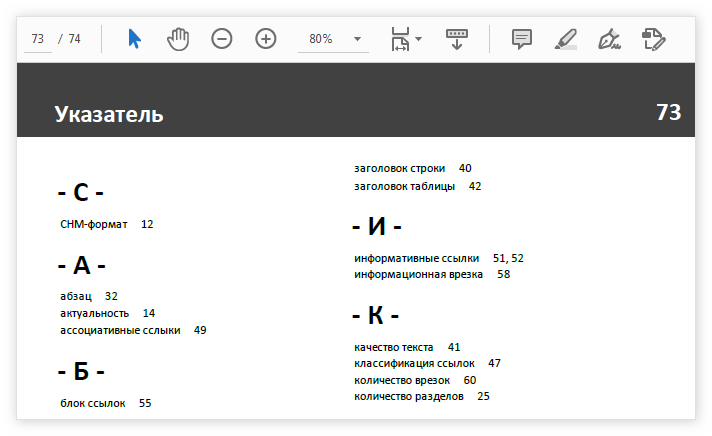
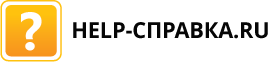




















Комментарии
Описание вопроса такое.
Ключевое слово находится в нескольких разделах. Когда в разделе "указатель" скомпилированного файла при двойном нажатии на это слово появляется окно "Найденные разделы". Так вот в таблице "Название" разделы записаны как какая то абракадабра из букв и символов незнакомого алфавита. В чём ошибка или загвоздка?
Я выбираю популярное слово (на русском алфавите) из текста всего проекта, затем делаю его ключевым, сохраняю всё. Опубликовываю проект, перехожу в раздел "указатель". Ключевое слово появилось.Далее, при внесении этого же слова в раздел "Поиск" и нажатии на кнопку "раздел" появляется окно с сообщением "разделы не найдены". Хотя это ключевое слово должно находиться в более чем 50-ти разделах документа.
Если проделывая аналогичные операции со словом на английском языке, то ключевое слово после внесения его в раздел "Поиск" ищется по всем разделам документа, но названия разделов в которых оно встречается прописываются абракадаброй.
Версия программы H&M 7 Professional. Язык справки Русский (Россия) Кодировка символа RUSSIAN_CHARSET